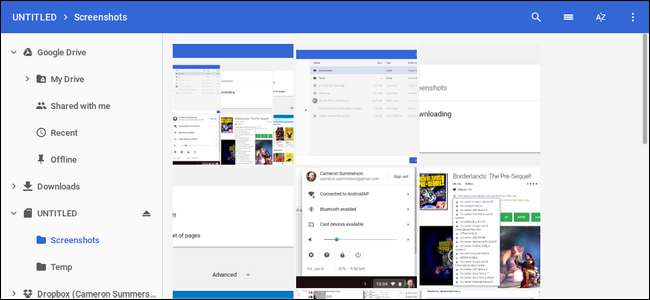
La plupart des Chromebooks ont un stockage relativement limité, qui peut se remplir rapidement avec des débris presque inutiles, comme des captures d'écran, par exemple. L'emplacement par défaut pour le stockage des captures d'écran est dans le dossier Téléchargements, mais vous pouvez facilement le modifier.
EN RELATION: Comment réinitialiser (ou modifier) les paramètres de téléchargement de Chrome
Si votre Chromebook dispose d'un emplacement pour carte SD, c'est là que vous souhaiterez stocker des données superflues, telles que des téléchargements temporaires, des captures d'écran, etc. De cette façon, si vous oubliez d’entrer et de nettoyer les poubelles, ce n’est pas aussi grave et le stockage interne de votre Chromebook n’est pas constamment rempli de choses que vous n’avez probablement pas besoin de revoir.
Chrome OS considère les captures d'écran de la même manière que tout autre téléchargement.Par conséquent, pour modifier l'emplacement de stockage des captures d'écran, vous devez modifier l'emplacement de téléchargement par défaut. Tout d'abord, ouvrez le menu Paramètres en cliquant sur la barre d'état système, puis sur l'icône d'engrenage.
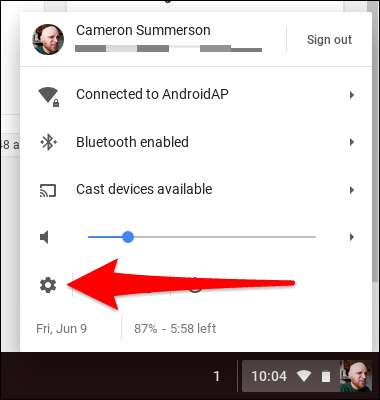
À partir de là, faites défiler jusqu'à «Avancé» et cliquez dessus.

Une fois la section Avancée chargée, continuez à faire défiler jusqu'à ce que vous arriviez à la section «Téléchargements». Oui, puisque l'emplacement par défaut des captures d'écran est dans le dossier Téléchargements, il vous suffit de changer son emplacement.
La première option de ce menu est "Emplacement". À droite, un bouton indique «Modifier». Cliquez dessus.
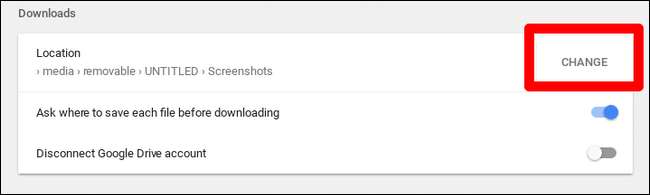
Le gestionnaire de fichiers s'ouvrira et vous pourrez accéder au nouvel emplacement. Sautez simplement sur votre carte SD et créez un nouveau dossier appelé «Captures d'écran», puis sélectionnez-le et cliquez sur «Ouvrir». Bam.
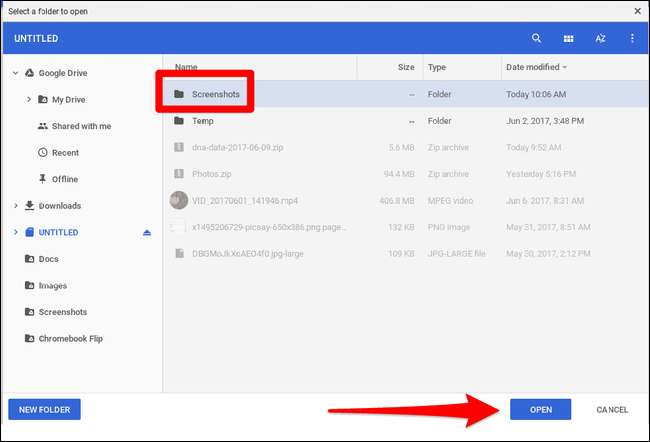
Il est également intéressant de noter que c'est ici que Chrome enregistrera tous les téléchargements par défaut, sauf si vous avez coché l'option "Demander où enregistrer chaque fichier avant le téléchargement". L'activation de cette option vous permettra, bien entendu, d'enregistrer chaque fichier où vous le souhaitez.
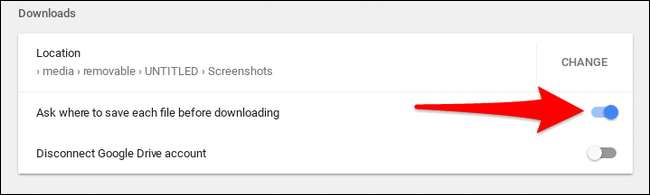
Pour moi, c'est le meilleur scénario: les captures d'écran sont toutes enregistrées dans un emplacement éloigné, alors que je suis en mesure d'enregistrer les téléchargements où je le souhaite (ce qui se trouve généralement également sur la carte SD). Désormais, le stockage interne de mon Chromebook est réservé à des choses importantes, comme l'installation d'applications, par exemple.







